Publikując wideo online, możesz nie chcieć pokazywać swojej twarzy (lub twarzy innej osoby), chcieć zamazać twarz innych osób, zachowując uśmiechnięte oblicze, lub chcesz rozmazać tło lub określoną część wideo, aby ukryć poufne informacje. Aby pomóc Ci to osiągnąć, Wondershare Filmora to dobry wybór.
Posiada funkcję face-off, która automatycznie śledzi pozycję i obrót twarzy na zdjęciu lub filmie, co pozwala zamazać twarze przy minimalnym wysiłku. Możesz także użyć go, aby automatycznie dodać zabawny grymas do wykrytego wyglądu w klipie wideo. Oznacza to, że możesz zastąpić twarze ludzi zabawnymi maskami zamiast monotonnymi. Rozmycie wideo będzie świetną zabawą. Teraz wykonaj poniższe czynności, aby zobaczyć, jak zamazać twarz w filmie.
Możesz też polubić:
Jak zamazywać twarze w filmie YouTube>>
Jak zamazywać twarze na zdjęciach>>
Jak zamazywać twarze w filmie za pomocą Wondershare Filmora
Możesz rozmazywać twarze w filmie za pomocą profesjonalnego oprogramowania do edycji wideo, takiego jak Adobe Premiere Pro, ale opanowanie tych profesjonalnych narzędzi jest czasochłonne. W tym artykule pokażę, jak rozmywać twarze w Wondershare Filmora za pomocą Mosaic Effect i Face-off Effect. Sprawdźmy poniższy samouczek wideo, aby sprawdzić, jak zamazać twarze w filmie.
Zamazywanie twarzy w filmie za pomocą Filmora jest łatwe. Teraz pozwól, że pokażę Ci krok po kroku szczegółowe informacje o rozmytych twarzach i obiektach.
Uwaga:Oprócz zamazywania twarzy w klipach wideo, czasami możesz chcieć ukryć informacje osobiste, takie jak dane kontaktowe lub numer telefonu, podczas nagrywania samouczka wideo. Kliknij tutaj, aby sprawdzić, jak ukryłem dane osobowe w nagranym samouczku wideo.
1 Zaimportuj swój film do programu
Po uruchomieniu Wondershare Filmora i wejściu do głównego interfejsu edycji, klikając „Nowy projekt”, kliknij przycisk Importuj przycisk, aby przeglądać folder plików na komputerze i załadować do programu lub bezpośrednio przeciągnąć i upuścić wideo do biblioteki multimediów. Filmora obsługuje prawie wszystkie formaty wideo i audio. Po zakończeniu ładowania pliku przeciągnij i upuść plik na osi czasu wideo. Następnie możesz zacząć zamazywać swoją twarz w filmie.
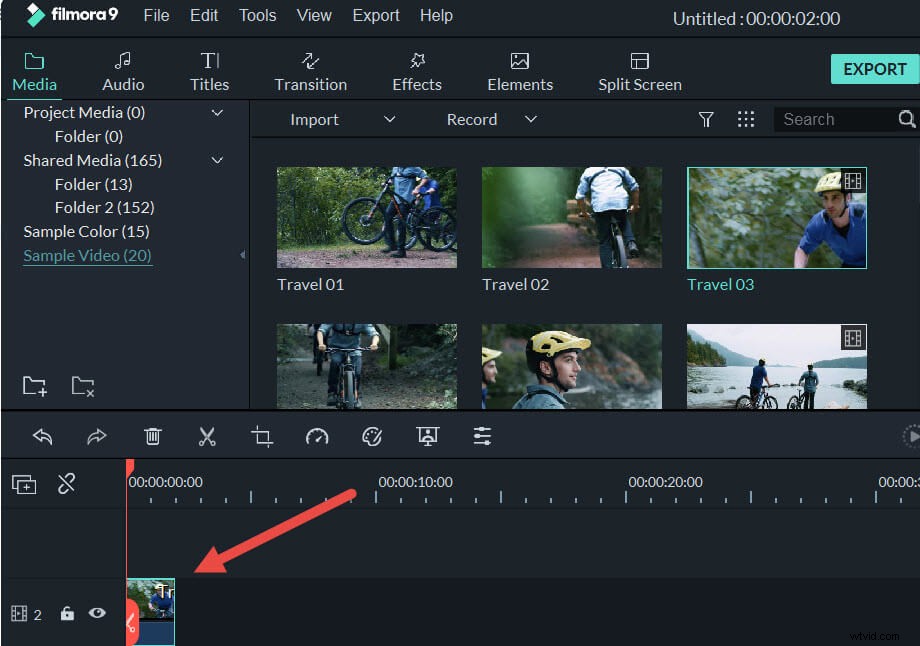
2 Rozmyj twarz w filmie jednym kliknięciem dzięki funkcji Face-off
Następnie przejdź do panelu „Efekty” i wybierz „Narzędzie” w menu „Filtry”, znajdź filtr „Widok” i przeciągnij go na ścieżkę wideo nad głównym filmem. Wtedy zauważysz, że twarz jest automatycznie rozmyta z efektem mozaiki.
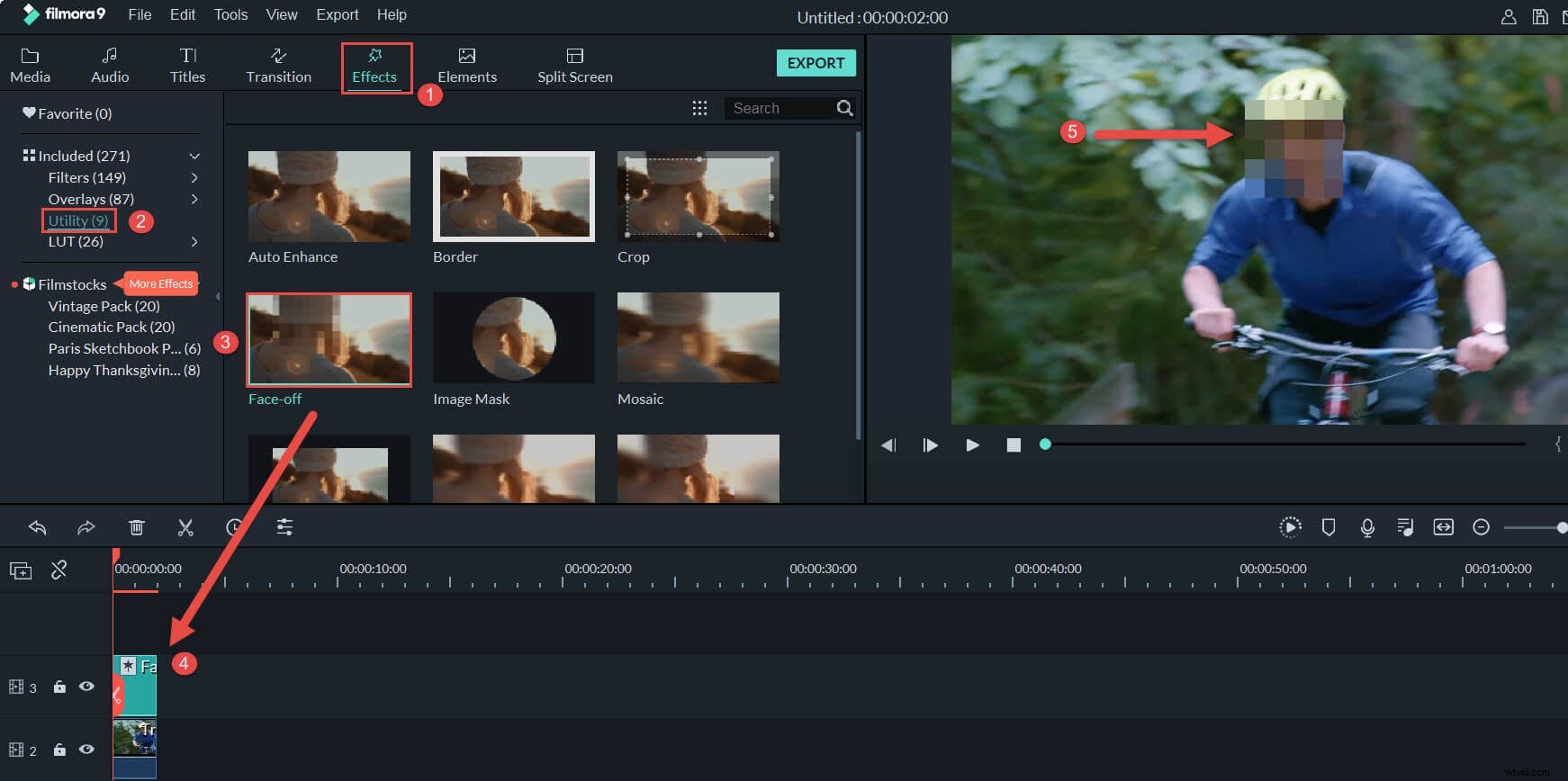
Jeśli chcesz dodać więcej zabawy do filmu, kliknij dwukrotnie filtr Face-off na osi czasu, a także możesz wybrać inne zabawne znaki, aby ukryć twarz w filmie, jak chcesz. Po zakończeniu powyższych operacji możesz wyświetlić podgląd wideo, naciskając przycisk Odtwórz, klikając OK, aby zapisać edycję i wracając do głównego interfejsu.
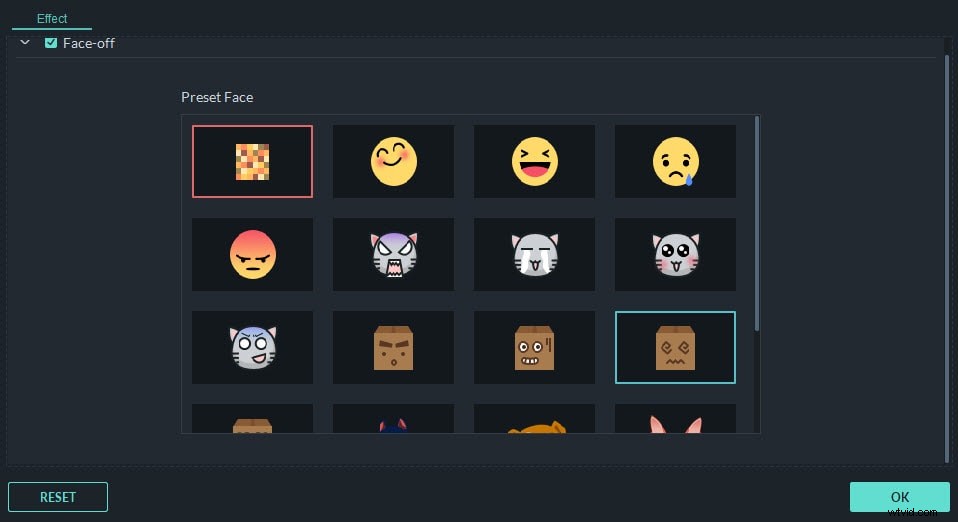
Dodanie efektu Face-off do wideo dodaje rozmycie ruchu, co oznacza, że twarz będzie rozmyta, nawet gdy ludzie się poruszają. Oprócz efektu rozmycia Twarzy możesz również dodać efekt Mozaika, aby rozmyć nieruchomą twarz.
3 Rozmyj twarz w filmie jednym kliknięciem za pomocą Mosaic [Opcjonalne]
Zamazywanie twarzy efektem mozaiki to idealne rozwiązanie, gdy ludzie na filmie się nie poruszają. Aby zastosować efekt Mozaika do rozmycia twarzy lub obiektu w filmie, przejdź na kartę Mozaika w oknie Utility i przeciągnij filtr Mosaic na oś czasu (nad główną ścieżką wideo). W przeglądarce zobaczysz żółte pole.
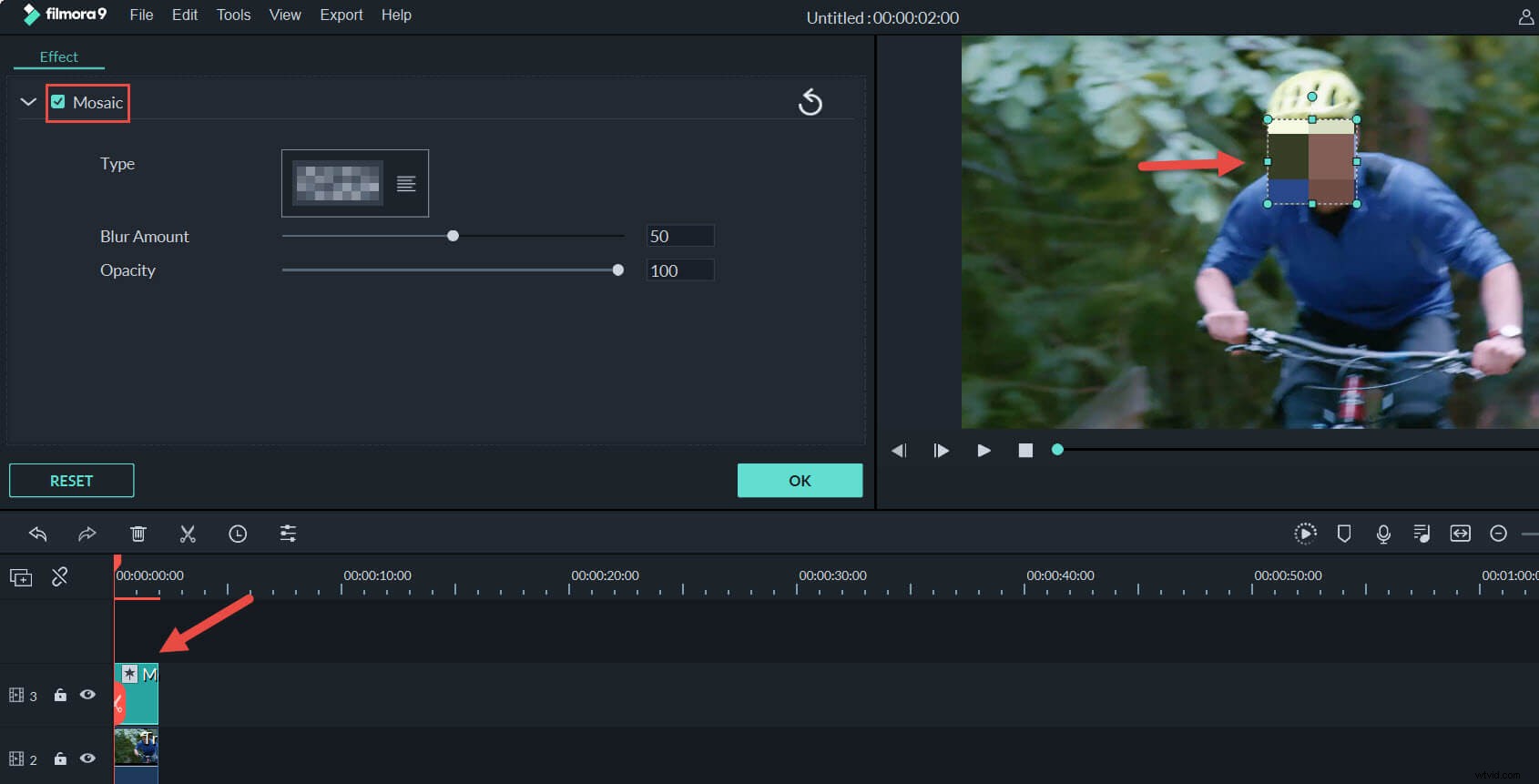
Przeciągnij żółtą ramkę do twarzy docelowej i dostosuj jej rozmiar, aby całkowicie ukryć twarz. Możesz także zmienić suwak procentowy efektu Mozaika, aby uzyskać prawidłowy efekt rozmycia. Możesz dodać do filmu wiele produktów Mosaic, klikając przycisk Dodaj.
4 Wyświetl podgląd i zapisz wideo
Udało Ci się zamazać część zdjęcia lub tarczę docelową. Teraz kliknij Eksportuj aby wyeksportować gotowy film. Możesz wybrać format wideo do zapisania na komputerze lub opublikować go bezpośrednio na YouTube lub Vimeo w oknie wyjściowym. Ponadto możesz nagrać płytę DVD z wideo w ciągu kilku minut w doskonałej jakości. Zdecydowanie skończyłeś z rozmyciem wideo. Jeśli chcesz, aby Twój film był śmieszniejszy, z wyjątkiem rozmycia twarzy, Filmora pozwala również używać efektów PIP.
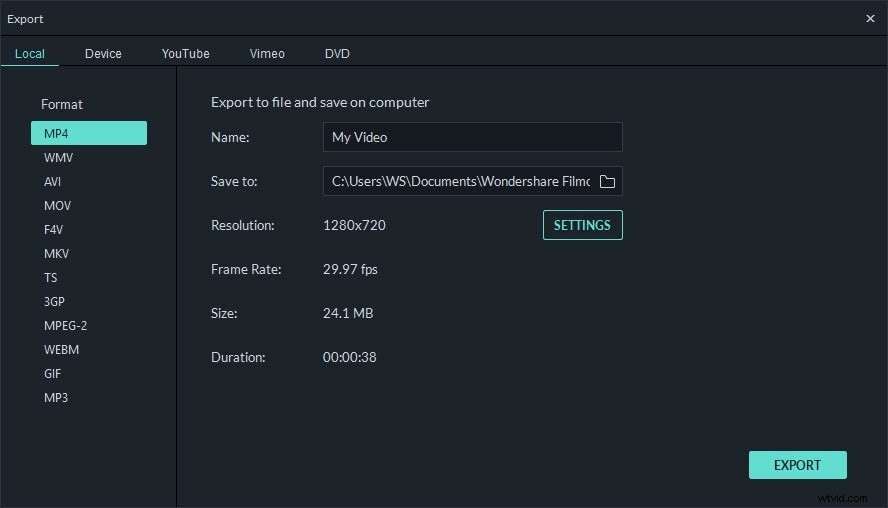
Wniosek
Oprócz rozmycia twarzy w filmie możesz również dodać do swojego filmu inne efekty specjalne, takie jak Tilt Shift i Jump Cut at Beat. Wondershare Filmora może również spełnić Twoje podstawowe wymagania dotyczące edycji, w tym przycinania, przycinania, dzielenia filmów i dodawania tekstu, efektów, przejścia, wstępu/kredytu, dźwięku itp. Sprawdź poniższy samouczek, aby dowiedzieć się, jak korzystać z narzędzi elektrycznych, aby to osiągnąć Efekty szybko.
